word表格背景颜色去除 Word表格编辑底色怎么去掉
更新时间:2024-02-12 08:47:49作者:xiaoliu
在日常使用Word表格编辑时,我们常常会遇到一个问题,那就是表格背景颜色的去除,有时候我们可能会觉得表格的底色过于突兀或不符合我们的需要,想要将其去掉。如何去除Word表格的底色呢?下面将为大家介绍几种简便的方法。无论是通过快捷键操作,还是通过菜单选项,都能轻松实现去除Word表格编辑底色的目标。让我们一起来看看具体的操作吧!
具体步骤:
1.先给大家展示一下,这个Word内编辑的表格。被别人加了颜色,不过我打印的时候,要去掉。
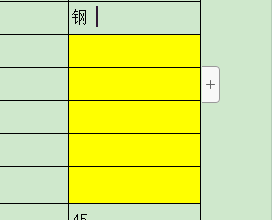
2.我在常规的选择文字,然后把文字底色去掉。发现不可以,这个底色还在,并没消失。
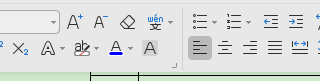
3.我们选中这些带颜色的格子,鼠标右键下拉菜单,选择“表格属性”,进入该菜单。
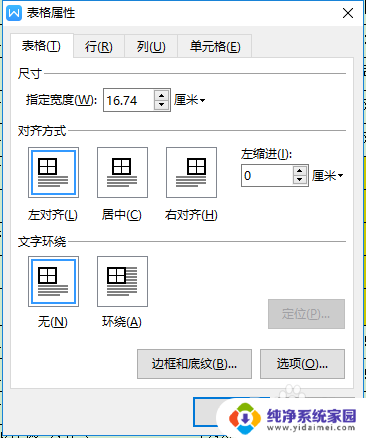
4.右下角有“边框和底纹”,进入之后,我们就能看到底色是黄色的,这些单元格里面。
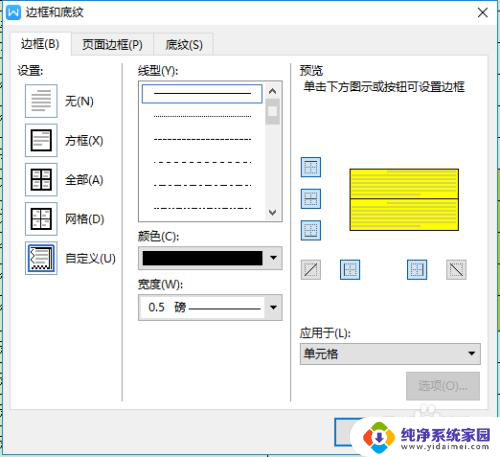
5.我们需要在此菜单,点一下“底纹”。点一下“填充”,就能清楚颜色,有空白的颜色。
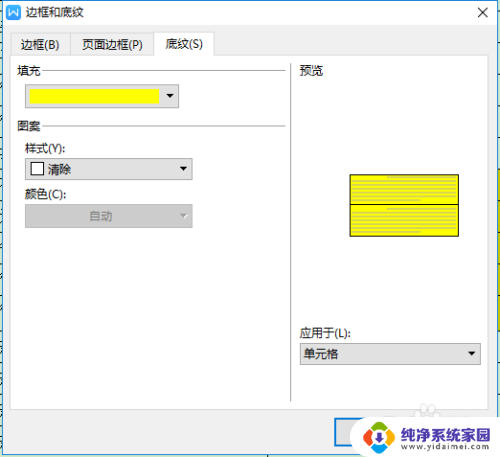
6.选择之后,填充色就变成空白了,我们“确定”之后再退出去。这个底色就没有了。
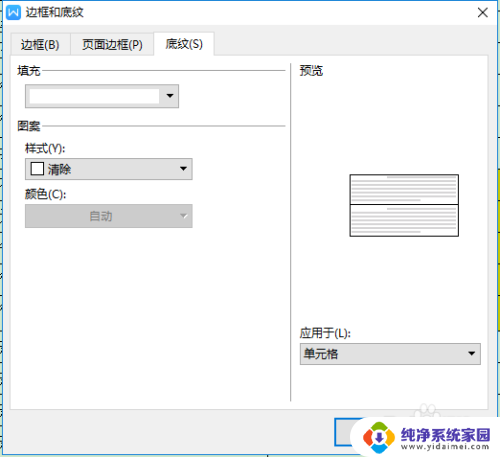
以上就是去除Word表格背景颜色的全部内容,如果遇到这种情况,你可以按照以上步骤解决,非常简单快速。
word表格背景颜色去除 Word表格编辑底色怎么去掉相关教程
- word表格中底色怎么去不掉 如何清除Word表格编辑时的底色
- word设置表格底纹颜色 Word表格如何添加底纹背景颜色
- excel表格有颜色怎么去掉 Excel表格怎么消除单元格填充颜色
- word去掉背景颜色 背景色去掉的方法
- word文档的背景颜色怎么去掉 word怎么取消文字背景色
- word背景白色如何去掉 word怎么去掉文字背景色
- 如何去掉文字背景底色 文字背景颜色去除技巧
- word中底色如何消除 如何去掉word文档中的背景色
- word表格背景色如何设置 word中如何设置单元格背景色
- excel表格全部变成绿色 Excel表格底色绿色去除方法
- 笔记本开机按f1才能开机 电脑每次启动都要按F1怎么解决
- 电脑打印机怎么设置默认打印机 怎么在电脑上设置默认打印机
- windows取消pin登录 如何关闭Windows 10开机PIN码
- 刚刚删除的应用怎么恢复 安卓手机卸载应用后怎么恢复
- word用户名怎么改 Word用户名怎么改
- 电脑宽带错误651是怎么回事 宽带连接出现651错误怎么办